Comment vider le cache de musique YouTube sur iPhone/Android/PC/Mac
YouTube Music est une excellente plateforme de musique en streaming qui offre une vaste bibliothèque de chansons et de listes de lecture. Cependant, comme toute application stockant des données localement, YouTube Music peut accumuler du cache au fil du temps, ce qui peut occuper de l'espace de stockage sur votre appareil. De nombreux utilisateurs oublient de vider les données du cache de YouTube Music lorsqu'ils l'utilisent, ce qui peut entraîner des problèmes tels qu'un fonctionnement lent ou un blocage constant de YouTube Music.
Alors, comment vider le cache de YouTube Music sur vos appareils ? Dans ce guide, nous découvrirons pourquoi vous devrez peut-être vider le cache de YouTube Music et comment le faire sur iPhone, Android et PC. Continuez à lire le reste de cet article pour savoir comment vider le cache YouTube Music sur n'importe quel appareil.
Contenu de l'article Partie 1. Pourquoi faut-il vider le cache de YouTube MusicPartie 2. Comment vider le cache YouTube Music sur iPhone ou AndroidPartie 3. Comment vider le cache YouTube Music sur PC ou MacPartie 4. Bonus : Comment télécharger de la musique à partir de YouTube Music pour une écoute hors lignePartie 5. Conclusion
Partie 1. Pourquoi faut-il vider le cache de YouTube Music
Avant d'apprendre comment vider le cache de YouTube Music, il est préférable de comprendre pourquoi vous devez vider le cache. Vider le cache de l'application YouTube Music est crucial pour de nombreuses raisons, et comprendre sa nécessité peut aider les utilisateurs à maintenir des performances et un espace de stockage optimaux sur leurs appareils. Le guide détaillé suivant explique pourquoi il est important de vider le cache de YouTube Music :
Raison 1. Libérer du stockage
Au fil du temps, l'application YouTube Music accumule des données en cache, notamment des fichiers temporaires, des images et d'autres ressources multimédias, qui peuvent occuper beaucoup d'espace de stockage sur votre appareil. Vider votre cache permet de récupérer cet espace afin que vous puissiez stocker plus de musique, de photos, de vidéos et d'autres fichiers.
Raison 2. Améliorer les performances de l'application
L'accumulation de données mises en cache peut parfois entraîner des problèmes de performances avec l'application YouTube Music. Par exemple, si votre cache est corrompu ou obsolète, vous risquez de rencontrer des temps de chargement lents, des problèmes de mise en mémoire tampon ou même des plantages. En vidant le cache, vous pouvez actualiser les données de votre application et potentiellement résoudre ces problèmes de performances, ce qui se traduit par une expérience utilisateur plus fluide et plus réactive.
Raison 3. Résoudre les problèmes de lecture
Dans certains cas, les données mises en cache dans l'application YouTube Music peuvent interférer avec la lecture, provoquant le saut de chansons, une pause inattendue ou un échec de chargement complet. Vider le cache peut aider à éliminer ces problèmes de lecture en supprimant tous les fichiers de cache corrompus ou obsolètes susceptibles d'être à l'origine du problème.
Dans l'ensemble, vider régulièrement le cache de l'application YouTube Music est une tâche de maintenance importante qui peut aider à optimiser les performances, à améliorer l'efficacité du stockage et à améliorer l'expérience utilisateur globale. Nous verrons ensuite comment vider le cache YouTube Music sur vos appareils, gérer efficacement les données du cache et garantir le bon fonctionnement de votre application YouTube Music sur votre appareil.
Partie 2. Comment vider le cache YouTube Music sur iPhone ou Android
Comment vider le cache de YouTube Music sur iPhone ou Android ? Vider le cache de l'application YouTube Music sur votre iPhone ou vos appareils Android est un processus simple. Voici un guide détaillé sur la façon de vider le cache de YouTube Music sur votre iPhone ou votre Android :
Vider le cache de YouTube Music sur iPhone
- Ouvrir les paramètres: Lancez l'application Paramètres sur votre iPhone.
- Faites défiler vers le bas et recherchez YouTube Music : Faites défiler le menu Paramètres jusqu'à ce que vous trouviez l'application YouTube Music.
- Appuyez sur YouTube Music : Appuyez sur l'application YouTube Music pour accéder à ses paramètres.
- Vider le cache: Dans les paramètres de YouTube Music, vous trouverez généralement une option intitulée "Vider le cache"Ou"Effacer le stockage. " Appuyez sur cette option pour lancer le processus de suppression du cache.
- Confirmer: Une invite de confirmation peut apparaître vous demandant si vous souhaitez vider le cache de l'application. Confirmez votre action en appuyant sur "Vider le cache"Ou"Effacer le stockage" encore.
- Redémarrez l'application : Une fois le cache vidé, quittez l'application Paramètres et relancez YouTube Music pour appliquer les modifications.
Vider le cache de YouTube Music sur Android
- Ouvrir les paramètres: Ouvrez l'application Paramètres sur votre appareil Android.
- Accédez aux applications : Faites défiler vers le bas et sélectionnez "Applications"Ou"Applications" dans le menu Paramètres.
- Rechercher YouTube Music : Faites défiler la liste des applications installées et recherchez YouTube Music. Appuyez dessus pour accéder à ses paramètres.
- Stockage: Dans les paramètres de l'application YouTube Music, vous verrez une option intitulée "Rangements"Ou"Utilisation du stockage. " Appuyez sur cette option pour continuer.
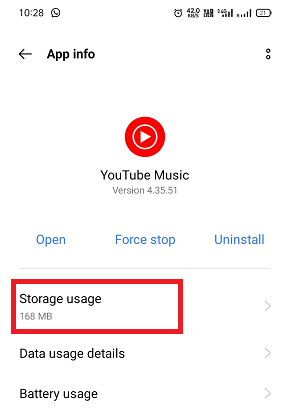
- Vider le cache: Vous trouverez une option pour vider le cache ou effacer les données de stockage. Appuyez sur "Vider le cache" pour supprimer les données mises en cache associées à l'application.
- Confirmer: Une boîte de dialogue de confirmation peut apparaître vous demandant si vous souhaitez vider le cache. Confirmez votre action en appuyant sur "OK"Ou"Esprit" procéder.
- Redémarrez l'application : Une fois le cache vidé, quittez l'application Paramètres et relancez YouTube Music pour appliquer les modifications.
Veuillez noter que sur certains appareils Android, vous pouvez également avoir la possibilité de vider le cache directement depuis l'icône de l'application sur l'écran d'accueil. Appuyez et maintenez l'icône YouTube Music, puis appuyez sur "Informations sur l'application"Ou"paramètres de cette appli" pour accéder aux options de stockage.
Maintenant, vous savez peut-être comment vider le cache de YouTube Music sur votre iPhone ou Android. Vider le cache supprimera les fichiers temporaires et les données stockées par l'application YouTube Music. Cependant, il ne supprimera pas votre musique ou vos listes de lecture téléchargées.
Partie 3. Comment vider le cache YouTube Music sur PC ou Mac
Vider le cache de YouTube Music sur un ordinateur peut aider à résoudre divers problèmes de lecture et à libérer de l'espace de stockage. Voici un guide détaillé sur la façon de vider le cache de YouTube Music sur votre PC ou Mac :
Vider le cache de YouTube Music sous Windows
- Ouvrez l'explorateur de fichiers : Accédez à l'explorateur de fichiers de votre ordinateur en cliquant sur l'icône du dossier dans la barre des tâches ou en appuyant sur Win + E sur votre clavier.
- Accédez au dossier AppData : Accédez manuellement à C:\Users\[Votre nom d'utilisateur]\AppData\Roaming\Google\YouTube Music.
- Localisez le dossier de cache : Dans le dossier YouTube Music, vous trouverez un dossier nommé "Cache." Ce dossier contient toutes les données mises en cache pour l'application YouTube Music.
- Supprimer le cache : Faites un clic droit sur le "Cache" et sélectionnez "Supprimer" dans le menu contextuel. Vous pouvez également appuyer sur la touche Suppr de votre clavier.
- Confirmer la suppression: Une boîte de dialogue de confirmation peut apparaître vous demandant si vous souhaitez supprimer définitivement le dossier. Confirmez votre action en cliquant sur "Oui"Ou"Continuer."
- Poubelle de recyclage vide: Une fois le dossier cache supprimé, ouvrez la corbeille sur votre bureau et supprimez définitivement les fichiers en faisant un clic droit sur le bouton "Cache" dossier et sélection "Vider la Corbeille."
- Redémarrez YouTube Music : Après avoir vidé le cache, redémarrez l'application YouTube Music ou actualisez la page Web YouTube Music pour appliquer les modifications.
Vider le cache de YouTube Music sur Mac
- Ouvrir le Finder : Lancez le Finder en cliquant sur l'icône du Finder dans le dock ou en appuyant sur Commande + Espace et en tapant "Finder."
- Accédez au dossier Bibliothèque : Cliquez sur "Go" dans la barre de menu en haut de l'écran et sélectionnez "Aller au dossier. " Entrez le chemin suivant : ~/Bibliothèque/Application Support/Google/YouTube Music.
- Localisez le dossier de cache : Dans le dossier YouTube Music, vous trouverez un dossier nommé "Cache." Ce dossier contient toutes les données mises en cache pour l'application YouTube Music.
- Supprimer le cache : Faites un clic droit sur le "Cache"dossier et sélectionnez"Placer dans la Corbeille" dans le menu contextuel.
- Poubelle vide: Une fois le dossier cache déplacé vers la corbeille, faites un clic droit sur l'icône de la corbeille dans le dock et sélectionnez "Vider la corbeille..." pour supprimer définitivement les fichiers.
- Redémarrez YouTube Music : Après avoir vidé le cache, redémarrez l'application YouTube Music ou actualisez la page Web YouTube Music pour appliquer les modifications.
Assurez-vous de fermer l'application YouTube Music ou tout onglet de navigateur associé avant de vider le cache afin d'éviter tout problème potentiel. Comment vider le cache YouTube Music sur vos appareils ? Suivez les étapes ci-dessus et vous pourrez facilement résoudre le problème de cache de YouTube Music.
Partie 4. Bonus : Comment télécharger de la musique à partir de YouTube Music pour une écoute hors ligne
En lisant ici, vous savez peut-être comment vider le cache de YouTube Music sur n'importe quel appareil. Existe-t-il un moyen de télécharger de la musique depuis YouTube Music pour une écoute hors ligne afin de ne pas avoir à vous soucier du cache de YouTube Music ? Bien sûr. Ici, nous recommanderons TunesFun Convertisseur de musique YouTube pour que vous puissiez télécharger de la musique depuis YouTube Music pour une écoute hors ligne. Cet outil peut vous aider à convertir des chansons YouTube Music au format MP3, puis à les télécharger sur votre appareil.
TunesFun Convertisseur de musique YouTube est un convertisseur de musique suffisamment puissant pour vous permettre de télécharger des chansons, des listes de lecture et des albums depuis YouTube Music et de les convertir aux formats MP3/M4A/WAV/FLAC. Après la conversion, vous pouvez les enregistrer sur n'importe quel appareil.
Plus important encore, après la conversion, vous obtiendrez une musique 100 % sans perte, identique aux fichiers audio originaux. L'interface utilisateur de TunesFun YouTube Music Converter est très convivial. Même si vous êtes un nouvel utilisateur, ne vous inquiétez pas de ne pas savoir comment l'utiliser.
Principales caractéristiques de TunesFun Convertisseur de musique YouTube :
- Téléchargez et convertissez des chansons YouTube Music en MP3/M4A/WAV/FLAC.
- Téléchargement et conversion rapides, vitesse 10X disponible.
- Conservez les chansons YouTube Music 100 % sans perte après la conversion.
- Conservez toutes les informations de balise ID3 après la conversion.
- Mise à jour gratuite et support technique.
Comment télécharger de la musique depuis YouTube Music via TunesFun Convertisseur de musique YouTube :
Étape 1. Installer TunesFun YouTube Music Converter sur votre ordinateur
Ouvrez le TunesFun YouTube Music Converter sur votre ordinateur, puis connectez-vous à votre compte YouTube Music.

Étape 2. Sélectionnez les fichiers et le format de sortie
Sélectionnez les fichiers de YouTube Music que vous souhaitez télécharger et choisissez le format de sortie souhaité.

Étape 3. Convertir YouTube Music
Appuyez sur le bouton « Convertir » pour convertir les chansons YouTube Music dans le format dont vous avez besoin.

Après la conversion, vous pouvez accéder aux chansons YouTube Music téléchargées sur vos appareils sans prime. Maintenant que tout va bien et en cours, il ne vous reste plus qu'à attendre quelques minutes jusqu'à ce que le processus de conversion soit terminé. Une fois la conversion terminée, vous pouvez enregistrer les chansons YouTube Music téléchargées sur vos appareils en cliquant simplement sur la section "Fini", puis "Afficher le fichier de sortie". Vous pouvez écouter les chansons téléchargées hors ligne à tout moment et n'importe où.
Partie 5. Conclusion
Dans l’ensemble, comment vider le cache de YouTube Music ne devrait pas être difficile. Vider le cache de YouTube Music sur votre appareil peut contribuer à améliorer les performances et à libérer de l'espace de stockage. En suivant les étapes simples décrites dans ce guide, vous pouvez facilement vider votre cache et profiter d'une expérience plus fluide lorsque vous utilisez YouTube Music.
En outre, vous pouvez également utiliser TunesFun Convertisseur de musique YouTube pour télécharger votre musique préférée depuis YouTube Music et l'enregistrer dans des fichiers locaux, afin que vous puissiez écouter vos morceaux préférés à tout moment et n'importe où sans vous soucier de trop de cache.
Laissez un commentaire